|
Questo tutorial e stato
scritto da © Celeste
con PSP x6, ma puo essere eseguito anche con le altre versioni di
PSP.
e non puo essere copiato su altri siti né essere offerto per il
download.
Grazie ai creatori dei tubes che mettono a disposizione il loro
materiale in vari gruppi di condivisione.
Rispetta il lavoro degli Autori,
Occorrente:
Materiale

Filtri:
Effetti > Plug-in > Penta.com > dot
and coss
IL tube che ho usato da
me e di Eias Chatzoudis
Inizio
1)Apri una nuova immagine 750x780
pixel trasparente
Apri il tube scrap1 vai a Modifica > Copia, torna al tuo lavoro,
Modifica > Incolla come nuovo livello.
2)Apri il tube scrap2 vai a Modifica > Copia, torna al tuo lavoro,
Modifica > Incolla come nuovo livello.
3)Apri il tube scrap3 vai a Modifica > Copia, torna al tuo lavoro,
Modifica > Incolla come nuovo livello.
Spostala
 in alto a sinistra come il mio esempio:
in alto a sinistra come il mio esempio:
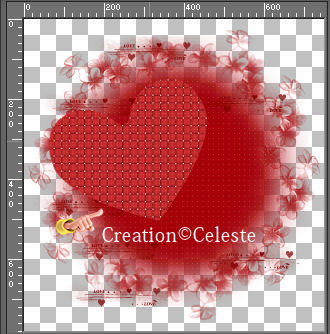
4)Selezione > seleziona tutto.
Selezione > Mobile .
Selezione > immobilizza.
5)Apri il tube che hai scelto, vai a Modifica > Copia, torna al tuo
lavoro,
Modifica > Incolla come nuovo livello.
Spostala
 nel centro del cuore, come il mio esempio:
nel centro del cuore, come il mio esempio:

6)Selezione > inverti
Clicca sul tasto Canc della tastiera
Selezione > Deseleziona.
Abbassa l’opacità al 59%.
7)Apri il tube scrap4 vai a Modifica > Copia, torna al tuo lavoro,
Modifica > Incolla come nuovo livello.
Spostala
 a sinistra come il mio esempio:
a sinistra come il mio esempio:

8)Apri il tube scrap5 vai a Modifica
> Copia, torna al tuo lavoro,
Modifica > Incolla come nuovo livello.
Spostala
 a destra un po’ in basso, come il mio esempio:
a destra un po’ in basso, come il mio esempio:

9)Selezione > seleziona tutto.
Selezione > Mobile .
Selezione > immobilizza.
10)Apri il tube che hai scelto, vai a Modifica > Copia, torna al tuo
lavoro,
Modifica > Incolla come nuovo livello.
Spostala
 a destra, come il mio esempio:
a destra, come il mio esempio:
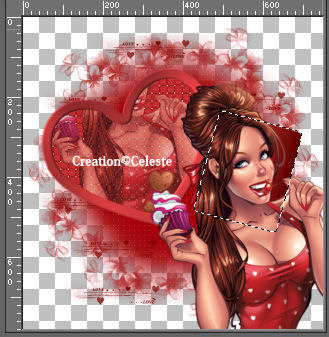
11)Selezione > inverti
Clicca sul tasto Canc della tastiera
Selezione > Deseleziona.
Effetti > Plug-in > Penta.com > dot
and coss
con i seguenti settaggi: 72 - 10 - 2
Abbassa l’opacità al 59%.
12)Apri il tube scrap6 vai a Modifica > Copia, torna al tuo lavoro,
Modifica > Incolla come nuovo livello.
Spostala
 a destra come il mio esempio:
a destra come il mio esempio:
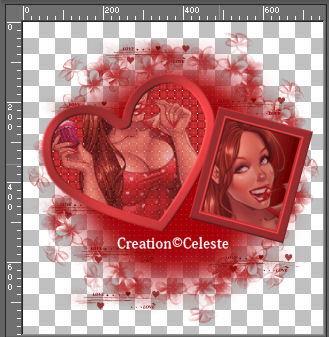
13)Apri il tube Ciondolo vai a
Modifica > Copia, torna al tuo lavoro,
Modifica > Incolla come nuovo livello.
Spostalo
 a sinistra .
a sinistra .
Io con lo strumento gomma ho cancellato parte del ciondolo per far
sembrare che lo tiene in mano
Ma voi se il tube e diverso non fatelo.
14)Apri il tuo tube scelto vai a Modifica > Copia, torna al tuo
lavoro,
Modifica > Incolla come nuovo livello.
Spostalo
 nel centro ho come più ti piace.
nel centro ho come più ti piace.
15)Apri il tube Cuoricini1 vai a Modifica > Copia, torna al tuo
lavoro,
Modifica > Incolla come nuovo livello.
Spostala
 in basso a sinistra come il mio esempio:
in basso a sinistra come il mio esempio:
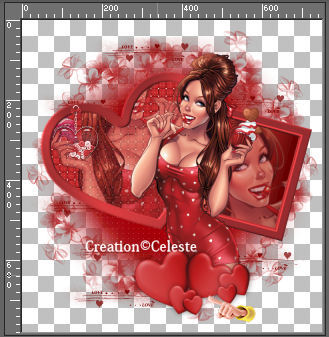
16)Apri il tube scrap7 vai a Modifica
> Copia, torna al tuo lavoro,
Modifica > Incolla come nuovo livello.
Spostalo
 a destra sopra la cornice quadro,.
a destra sopra la cornice quadro,.
17)Apri il tube scrap8 vai a Modifica > Copia, torna al tuo lavoro,
Modifica > Incolla come nuovo livello.
Spostalo
 a destra sopra lo scrap7.
a destra sopra lo scrap7.
18)Apri il tube Bacio vai a Modifica > Copia, torna al tuo lavoro,
Modifica > Incolla come nuovo livello.
Spostalo
 in alto a sinistra.
in alto a sinistra.
Abbassa l’opacità al 79%.
19)Apri il tube Cuoricini2 vai a
Modifica > Copia, torna al tuo lavoro,
Modifica > Incolla come nuovo livello.
20)Apri la scritta Valentine vai a Modifica > Copia, torna al tuo
lavoro,
Modifica > Incolla come nuovo livello.
Spostalo
 in basso a sinistra.
in basso a sinistra.
21)Livelli > Unisci > unisci visibile.
Firma il tuo lavoro e salva in PNG.
Fine.
Le
Vostre Versioni
|